小米笔记本电脑怎么用韩博士U盘重装win10系统?小米是近年来最受年轻人喜爱的一个品牌,旗下不仅仅有笔记本电脑,手机,智能家电,甚至连各种家居产品都有。性价比高,质量好,所以出现了很多“米粉”。那你知道如何用韩博士U盘给小米笔记本电脑重装系统吗?现在就可以看看下文的详细操作。
注意事项:
重装系统前一定要备份好系统盘中的重要文件,因为重装过程中会格式化系统盘,以免造成文件丢失。
准备工具:
1.提前在韩博士官网上按照教程制作启动U盘
2.查询小米笔记本型号的U盘启动盘快捷键。
具体步骤:
1.将U盘插入小米笔记本电脑,直接重启/开机。出现开机画面时不断按下启动热键并选择【1】选项回车进入。

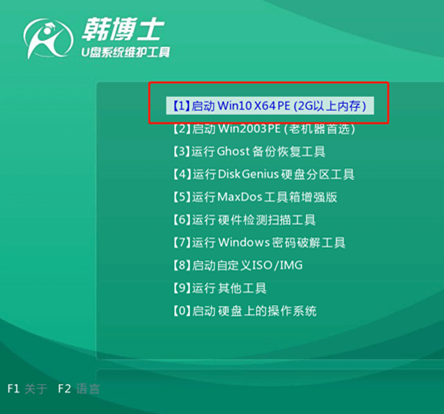
成功进入韩博士PE系统后,直接选择U盘中的win10系统文件进行“安装”。
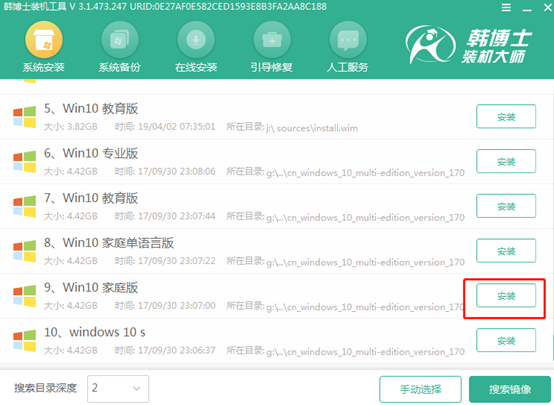
3.根据自己需要选择文件安装位置并“开始安装”系统。韩博士会自动安装所选择的win10系统。
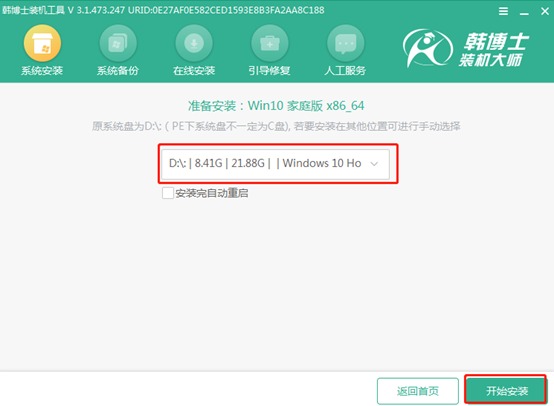
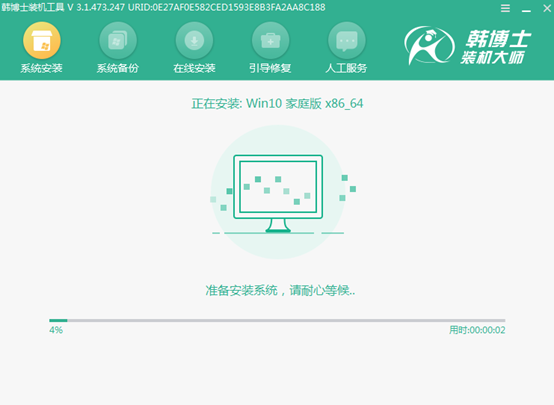
4.拔掉U盘,“立即重启”电脑。
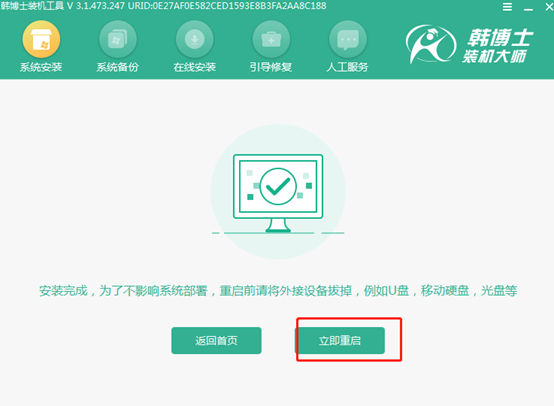
经过多次正常重启部署安装,电脑进入win10电脑桌面。
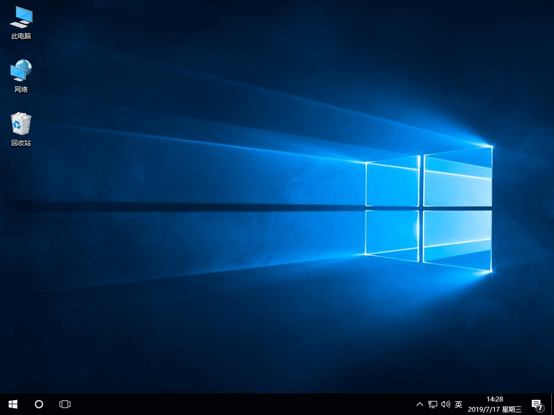
此刻小米笔记本电脑成功用U盘重装win10系统,更多精彩内容请大家关注韩博士网站。

